Mainos
Olet kuullut Microsoftista PowerPoint esitysten luomiseen 10 PowerPoint-vinkkiä ammattimaisen esityksen valmistelemiseksiKäytä näitä Microsoft PowerPoint -vinkkejä välttääksesi yleisiä virheitä, pidä yleisösi kiinni ja luo ammattimainen esitys. Lue lisää ja ehkä jopa käyttänyt sitä aikaisemmin. Mutta onko PowerPoint 2016 -työpöytäversio sen arvoinen vai voitko saada saman kokemuksen PowerPoint Online -käyttöjärjestelmästä?
Tässä on työpöydän ja online-version versio. Katso ja katso mikä on sinulle sopivin.
Pääsy PowerPointiin
On selvää, että jos käytät työpöytäversiota, kaikki mitä sinun on tehtävä asennuksen jälkeen, selaa sovellukseen ja avaa se. Jos olet kiinnostunut Microsoft PowerPoint 2016 -sovelluksen ostaminen, voit tehdä niin tällä hetkellä hieman yli 100 dollarilla joko Windowsille tai Macille.

Sinun pitäisi myös vertaa Microsoft Office -sarjan ja Office 365: n hinnoittelua, jotka molemmat tarjoavat lisäsovelluksia ja -palveluita. Office on kertaluonteinen hankinta, kun taas Office 365 on tilauspohjainen.
PowerPoint Online -palvelun avulla sinä siirtyä verkkosivustolle sen sijaan ja voi käyttää sitä ilmaiseksi. Sinulla on kuitenkin oltava Microsoft-tili, jotta voit käyttää sitä. Se ei ole ongelma, jos sinulla on tili, koska kun saavut sivustolle, kirjaudut vain sisään.

Jos sinulla ei ole tiliä, sinua kehotetaan luomaan tili. Voit luoda ilmaisen Microsoft-tilin ja käyttää sitä halutessasi käyttää Word- ja Excel Online -sovelluksia.
Erot PowerPoint Online- ja PowerPoint 2016 -sovellusten välillä
Sen lisäksi, kuinka pääset PowerPointiin työpöytä- ja online-versioiden välillä, ominaisuudet vaihtelevat. Ja rehellisesti, tämä on tärkein tarkistettava kappale kustannusvaikutusten lisäksi.
Dian ominaisuudet
Sekä siirtymä- että animaatiovaihtoehdot ovat rajoitettu PowerPoint Online -palvelun avulla. Siirtymät ovat visuaalisia tehosteita, jotka näet siirtyessäsi diasta diaan. Animaatiot ovat samanlaisia, mutta voit käyttää tehosteita tekstiin ja objekteihin, ja ne voivat sisältää liikepolkuja ja ääniä.
Diasiirrot
Siirtymisessä diojen välillä PowerPoint Online -sovelluksella voit valita seitsemästä hienovaraisesta tehosteesta, mukaan lukien haalistuminen, työntäminen ja pyyhkiminen. Nämä ovat hienoja yksinkertaisiin esityksiin ja saattavat olla tarpeeksi juuri sinulle, mutta työpöytäversio antaa sinulle enemmän.
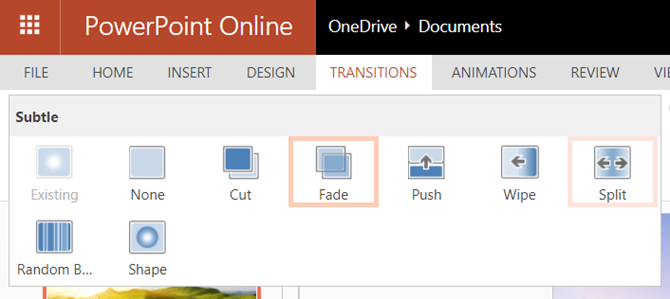
PowerPoint 2016 tarjoaa kymmeniä siirtymätehosteita sen hienoissa, jännittävissä ja dynaamisissa luokissa. Joten, voit lisätä siirtymiä, kuten kaihtimet, lentää läpi ja pyörittää. Jokainen näistä tuo ainutlaatuisen ilmeen esitykseesi.

Dia-animaatiot
PowerPoint Online tarjoaa paljon enemmän animaatiovaihtoehtoja kuin siirtymätehosteet. Valitse teksti tai esine ja valitse sitten sisäänkäynti-, korostus- tai poistutehosteista, jotka sisältävät venytys-, kehräys- ja jakoasetukset.

PowerPoint 2016 tarjoaa samat kolme luokkaa animaatioilleen pienillä eroilla. Esimerkiksi online-versio tarjoaa tarkistustaulun tehon sisäänkäynnin yhteydessä, mutta työpöytäversio ei. Toisaalta työpöytäversio tarjoaa paljon enemmän vaihtoehtoja korostusluokassa.

Lisäksi PowerPoint 2016 tarjoaa animaatioillesi liiketievaikutuksia ja liipaisimia, kun taas PowerPoint Online ei.
Kuva-, video- ja ääniominaisuudet
Kuvan, videon ja äänitiedostot esitykseesi Kuinka lisätä musiikkia diaesitykseesi PowerPointissaKuinka lisäät musiikkia diaesitykseen PowerPointissa? Se ei ole niin monimutkaista kuin miltä se kuulostaa! Lue lisää voi todella tehdä niistä erottua. Lisäksi ne voivat olla hyödyllisiä opetusohjelmissa, koulutuksessa ja koulutusesitykset Parhaat PowerPoint-mallit koulutusesityksiinOpetat sitten luokkaa, pidät luentoa, luot opetusta tai käytät koulutusta, nämä PowerPoint-mallit ovat täydellinen esitykseesi. Lue lisää . Näissä kolmessa kategoriassa on tällä hetkellä vain muutama suuri ero.
PowerPoint Online ei tarjoa kuvien pakkaamista kuviin tai leikkaamista, kirjanmerkkejä tai videoiden häviämistä. Ääniä varten et voi lisätä, leikata, lisätä kirjanmerkkejä tai halata sitä online-versiossa.

Mutta PowerPoint 2016 sisältää kaikki nämä ominaisuudet, joista PowerPoint Online puuttuu kuva-, video- ja äänitiedostoille. Ja vaikka video on helppo poputtaa esitykseesi, voit tarkistaa sen vinkkejä YouTube-videoiden upottamiseen YouTube-videoiden upottaminen PowerPoint-esityksiinJos olet koonnut vankan PowerPoint-esityksen, lyhyen videoleikkeen lisääminen voi olla hieno tapa lisätä viimeistely - ja PowerPoint tekee siitä mahdollisimman helpon. Lue lisää erityisesti.
Objektin lisäysominaisuudet
Jos haluat sisällyttää SmartArt tai kaaviot esitykseesi, näet täällä myös pari eroa. SmartArt-grafiikka auttaa sinua luomaan visualisointityökaluja, kuten pyramidin tai matriisin. Kaaviot ovat samankaltaisia, mutta käyttävät yleensä numeroita kuten ympyrä- tai pylväskaaviossa.
Kuten Microsoft on yksinkertaisesti sanonut kun päätetään mitä käyttää:
"SmartArt-grafiikka on suunniteltu tekstille ja kaaviot on suunniteltu numeroille."
Älytaide
PowerPoint Online -sovelluksella SmartArt-vaihtoehdot ovat käytettävissä, mutta rajoitetut verrattuna työpöytäversioon. Hyvä uutinen on, että sinulla on vielä valittavana 50 grafiikkaa, joiden tulisi kattaa kaikkein perustiedot.

Jos käytät PowerPoint 2016 -sovellusta, sinulla on monia SmartArt-valintoja, jotka jakautuvat luokkiin. Tämän avulla on helppo löytää haluamasi tyyppi. Esimerkiksi suhdegrafiikka sisältää noin 40 vaihtoehtoa, kuten välilehti, ympyräsuhde ja vastapainon nuolet.

kaavioita
Kaavioissa PowerPoint Online ei tue tätä ominaisuutta. Tämä on tärkeää, koska jos esityksen tulisi sisältää tai täytyy jopa sisältää kaavio, et ole onnekas verkkoversiossa.
PowerPoint 2016: n avulla kaaviovaihtoehdot ovat runsaasti. Voit valita lähes 20 kaavotyyppiä, joissa jokaisessa on eri tyylejä. Voit lisätä ympyräkaavion 3D: llä, piirakkapiirakalla tai donitsityylillä. Tai valitse sarakekaavio ja käyttää pinottua, klusteroitua tai 3D-tyyliä.

Tiedostotyypit
PowerPoint-esityksen tallentamiseksi online-versio tallentaa sen automaattisesti työskennellessäsi. Tämä on erittäin kätevää. Voit sitten ladata esityksen kopio-, PDF- tai ODP-tiedostona.
PowerPoint 2016-tiedostoille voit tallentaa työn automaattisesti, jos tämä ominaisuus on käytössä. Tai napsauta Tallentaa olemassa olevan tiedoston tai Tallenna nimelläuudelle tiedostotyypille tai nimelle. Sinulla on myös laaja valikoima tiedostotyyppejä, kuten PowerPoint, kuva, video, PDF ja ODP.

Muut pienet erot
Huomaat muutama huomioitava ominaisuusero. Nämä tuotteet puuttuvat PowerPoint Online -sovelluksesta, mutta ovat saatavana PowerPoint 2016: ssa.
- Tuki oikealta vasemmalle (RTL) -kielille
- muokattavissa pikanäppäimet 60 välttämätöntä Microsoft Office-pikavalintaa Wordille, Excelille ja PowerPointilleSatoja pikanäppäimiä on saatavana Office, mutta nämä ovat tärkeimmät, jotka sinun pitäisi tietää, koska ne säästävät paljon aikaa. Lue lisää
- Kyky viedä
Yhteenveto PowerPoint Online vs. PowerPoint 2016
Yhteenvetona pääsystä, kustannuksista ja ominaisuuksista on tässä kunkin hyvät ja huonot puolet. Tämän yhdellä silmäyksellä pitäisi olla sinulle myös apua päättäessäsi kahden version välillä.
PowerPoint Online
Plussat
- Kustannus: Maksuton ilmaisella Microsoft-tilillä.
- Pääsy: Avaa missä tahansa selaimessa, jolla on Internet-yhteys.
- Ominaisuudet: Perusominaisuudet hyödyllisille ja houkutteleville esityksille.
Haittoja
- Pääsy: Ei internetiä? Ei PowerPoint Online -käyttöä.
- Ominaisuudet: Verkkoversio ei ole yhtä vankka kuin pöytätietokone täysin dynaamisiin esityksiin. Tuetut tiedostotyypit ovat myös rajoitetut.
PowerPoint 2016
Plussat
- Ominaisuudet: Työpöydällä on tarjolla laajempi ominaisuusjoukko kuin online, joten voit luoda yksityiskohtaisia esityksiä. Suuri joukko tiedostotyyppejä on tuettu.
Haittoja
- Pääsy: On käytettävä missä olet asentanut sen.
- Kustannus: Työpöytäversio ei ole ilmainen. Maksat joko PowerPoint 2016: sta yksinään, Microsoft Office: sta tai Office 365: stä käyttääksesi sitä työpöydälläsi.
Kuinka valitset?
Ajattele kuinka usein käytät Microsoft PowerPoint -sovellusta. Tuleeko esitysten luominen päivittäistä, viikoittaista tai kuukausittaista toimintaa? Vai aiotko luoda niitä vain muutaman kerran vuodessa? Usein käytettäväksi työpöytäversio saattaa olla vain rahaa arvoinen sinulle.
Mieti nyt, mitä aiot tehdä PowerPointilla ja tarvitsemiasi ominaisuuksia. Tahtoa luomalla yksinkertaisimmat esitykset 9 PowerPoint-virhettä, joita vältetään täydellisissä esityksissäPowerPoint-esityksen kokoaminen on helppoa. Katsotaanpa virheitä, joita todennäköisesti teet esitteessäsi diaesitystä, ja kuinka ne korjataan. Lue lisää sopivat tarpeisiisi? Vai tarvitsetko niitä yllä kuvattuja kelloja ja pillejä? Jos tarvitset vain perusasioita, PowerPoint Online on todennäköisesti sinulle sopiva.
Tärkeä osa tätä on kustannusten tarkastelu tarpeeseen nähden. Päätä, antaako ilmainen versio sinulle haluamasi vai ovatko laajat työpöytäominaisuudet mitä todella tarvitset. Katso sitten sinulle paras ostovaihtoehto.
Mitä päätit?
Toivottavasti sen jälkeen kun olet lukenut tämän, voit tehdä päätöksen PowerPoint Online ja PowerPoint 2016 välillä. Ja jos haluat tutustua ilmaiseen versioon edelleen, niin jotkut vinkkejä PowerPoint Online -sovelluksen käyttämiseen 10 vinkkiä PowerPoint Online -sovelluksen käyttämiseenVoit tehdä yhteistyötä helposti reaaliajassa PowerPoint Online -palvelun kanssa. Vedä PowerPoint-kokemuksesi selaimeen näiden vinkkien avulla, jotta esityksiä voidaan parantaa. Lue lisää saattaa auttaa.
Tietotekniikan kandidaatin tutkinnon kanssa Sandy työskenteli useita vuosia IT-alalla projektipäällikkönä, osastopäällikkönä ja PMO Lead -yrityksenä. Sitten hän päätti seurata unelmaansa ja kirjoittaa nyt täysipäiväisesti tekniikasta.

